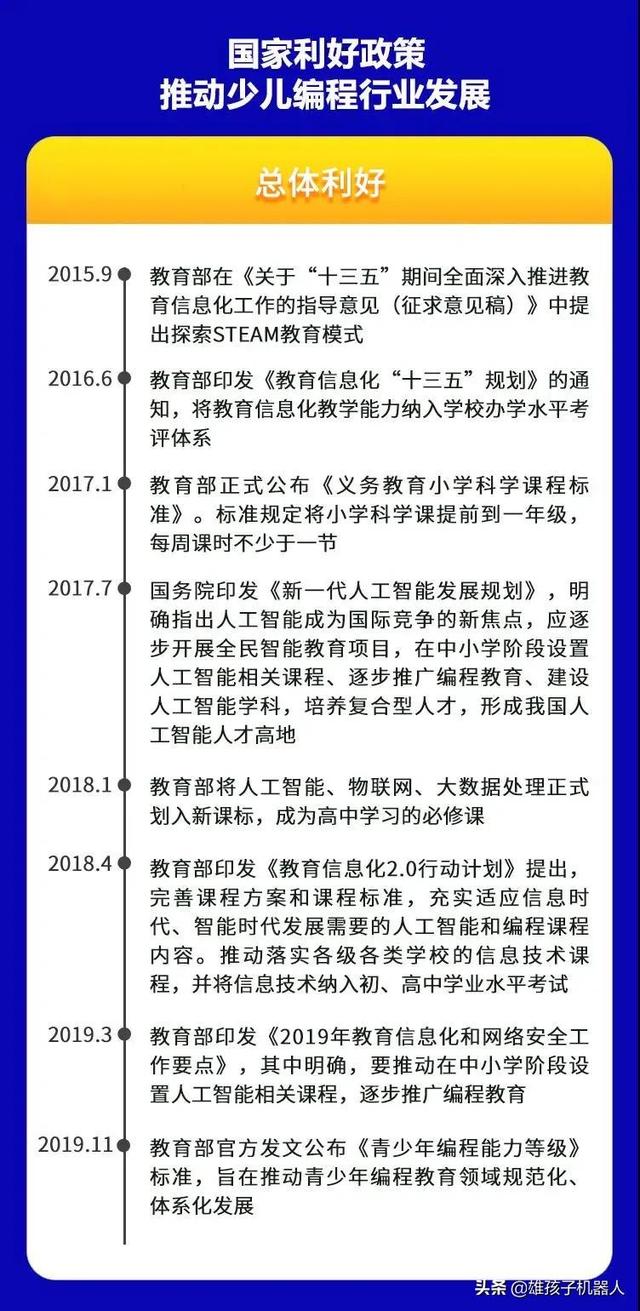mac怎么连接公司电脑(苹果电脑新手小白必备键操作使用指南)
工欲善其事,必先利其器2020年的毕业季似乎比以往来得更深刻一些,今日没有心灵鸡汤,人类之所以伟大,就在于无论环境如何更换,都保持着一颗积极面对的心很多初入职场的小伙伴,都会先为自己添置一台轻便的苹果笔记本在预算有限的情况下,苹果笔记本确实是最具性价比的一款办公用品,流畅的系统在工作中至少可以减少10%的烦恼然而买了新的苹果电脑后,你就会发现,前一秒还在欣喜,后一秒就会被mac反人类的系统操作搞的一脸懵逼想当年我也是这么一点一点一头一头撞过来的悉心奉上自己收集过的各种资料,希望可以帮助到各位小伙伴,也可以与我多多沟通哈,接下来我们就来聊聊关于mac怎么连接公司电脑?以下内容大家不妨参考一二希望能帮到您!

mac怎么连接公司电脑
工欲善其事,必先利其器。2020年的毕业季似乎比以往来得更深刻一些,今日没有心灵鸡汤,人类之所以伟大,就在于无论环境如何更换,都保持着一颗积极面对的心。很多初入职场的小伙伴,都会先为自己添置一台轻便的苹果笔记本。在预算有限的情况下,苹果笔记本确实是最具性价比的一款办公用品,流畅的系统在工作中至少可以减少10%的烦恼。然而买了新的苹果电脑后,你就会发现,前一秒还在欣喜,后一秒就会被mac反人类的系统操作搞的一脸懵逼。想当年我也是这么一点一点一头一头撞过来的。悉心奉上自己收集过的各种资料,希望可以帮助到各位小伙伴,也可以与我多多沟通哈!
常用的数学符号
约等于(≈):Option X
度(°):shift Option 8或者Option K
除号(&pide;):Option /
无穷(∞):Option 5
小于等于(≤):Option ,
大于等于(≥):Option .
不等于(≠):Option =
Pi(π):Option P
加减(±):Shift Option =
平方根(√):Option V
求和(∑):Option W
价格符号:
美分(¢):Option 4
英镑(£):Option 3
日元/人民币(¥):Option Y
欧元(€):Shift Option 2常用快捷键
复制 Command (cmd) c
粘贴 cmd v
剪切 文本的剪切:cmd x
文件的剪切:直接从一个文件夹移到另一个
或者用 option cmd V
文件复制除了用上面的cmd c,还可以这样:
1.苹果中移动文件默认是剪切,但是按住option出现一个绿底白色的 ,此时就是复制,在keynote中按住option就可以直接复制了,在做图是很方便。
2.要是从移动硬盘中复制的话,直接拖拽即可,不用加option。
搜索 cmd 空格 在搜索结果中,点击就是进去这个文件,按住command不松手 双击就可以跳转到文件所在目录,只按cmd会显示文件的路径。也可以在里面当部分搜索引擎用,在里面搜索然后cmd B ,可以直接打开默认浏览器显示搜索结果。
关键词搜索 cmd F
全选 cmd A
关闭程序 cmd Q 但是访达无法被关闭,需 option
强制退出应用 cmd option Esc
关闭标签 cmd w 适用于访达、chrome
新建页面 cmd N
新建标签页 cmd T 访达 Chrome,Safari皆可
程序间的切换 cmd tab 按住command不松,然后按Q,就可以批量关闭程序了。
同程序窗口切换 cmd ~ 例如在两个XMind窗口间切换
新标签中打开链接 cmd 点击超链接
撤回 cmd z 拯救所有手滑失误、重命名、网页误关等等(撤回误关的网页只适合safari,chrome不支持,但是chrome 用crx mouse 插件也可以解决问题)
查看细节、详情 cmd I
预览文件 选中 空格
删除文件 cmd delete
清空垃圾桶 cmd shift delete
最小化程序 cmd m
显示访达中的隐藏文件 cmd shift .
锁屏 系统偏好设置——桌面与屏幕保护程序——触发角,我的设定是按住cmd然后移到右上角就是锁屏,就是在右上角的触发角那里按住cmd 选中锁屏即可。锁屏功能将可以很好的防止他人动自己的电脑,特别是工作场合。
苹果图标 shift option K
截图
QQ、微信截图 Control Command A.
全屏截图成文件 Shift command 3
区域截图,直接成文件 Shift command 4,
保存某个区域的截图 Shift command 4 空格 这样就可以不管桌面文件的遮挡直接截取桌面的原图片
以上 control,就是保存粘贴板
基础操作
1.开机键:Touch bar 版本的电脑指纹键,一旦遇到死机的情况,长按就好了。
2.Command的功能相当于win的ctrl,基础快捷键组合基本与Windows一样,换个键就好。
3.系统偏好设置——程序坞——放大,就可以实现程序坞滑动时放大了。
4.Mac基本可以不关机,即使重启关机时勾选开机重新打开应用,这样开机后和关机前基本一样。亲测发现太久没关机也不好,有时会出现问题。所以一个礼拜关一次机或者很久不用时关机还是挺好的。
5.桌面的使用叠放可以快速的把文件进行归类,甚至用好几个文件标记文件夹的选项,然后进行叠放,都可以以文件作为封面,而不是文件夹。
6.连按两下Fn可以打开语音输入,但是语音识别率不是很高,不如讯飞好。
7.显示wifi密码:Cmd 空格 搜索 钥匙串访问),然后在里面搜wifi名,然后点击名称,查看简介,勾选显示密码,输入电脑的密码,然后就可以看到了。
苹果手机和电脑的互通
1.隔空投送。打开访达左边菜单栏第一个就是隔空投送,设置为选择允许这些人发现我:所有人,手机就可以搜索到打开电脑了,同理 手机也设置成所有人。手机通过桌面——右上角下滑——长按WiFi按钮到展开页面就可以看到隔空投送了,点击按钮可进行设置关闭或者接收人类型。
2.电脑和手机登陆同一个Apple ID。可以享受日历、备忘录、代办事项、iCloud云盘、照片等的互通。这个功能就是苹果生态强大的地方了,用起来简直爽歪歪。
两个设备或者多设备登录了同一个Apple ID,在手机撰写备忘录、待办事项会同步更新在电脑上,这时就可以在电脑上直接进行操作了,这样就不用通过看手机或者借助微信把手机的内容转到电脑上了。例如,下班后突然想到一个很好的idea,此时就可以记录在备忘录,在第二天上班时就可以在电脑上的备忘录中进行完善、整理了。也可以用在工作时突然想到下班后要做的某件事,这时就可以在待办事项中进行记录并设置提醒,下班后iphone就会在设置时间进行事项提醒,这样就可以不用多花心思去记这件事了。
互通的粘贴板。在一个设备复制,可在另一个设备进行粘贴。例如在电脑复制了一段文字,在手机直接选择粘贴即可以粘贴刚才在电脑端复制的文字。
基本操作收集的资料就这些,足够日常工作和使用了,之后如果有好的方法,继续和大家接着分享呀!
,免责声明:本文仅代表文章作者的个人观点,与本站无关。其原创性、真实性以及文中陈述文字和内容未经本站证实,对本文以及其中全部或者部分内容文字的真实性、完整性和原创性本站不作任何保证或承诺,请读者仅作参考,并自行核实相关内容。文章投诉邮箱:anhduc.ph@yahoo.com